Cómo cambiar el fondo de videollamadas en Zoom, Google Meet, Skype y Microsoft Teams
Los fondos virtuales te pueden ayudar a separar tu trabajo o estudios de tu hogar, ya sea porque no tienes un lugar adecuado para las videoconferencias o quieres evitar las distracciones que puedan ocurrir detrás de ti.
También son una oportunidad para crear un ambiente de trabajo único: puedes hacer un fondo personalizado que esté alineado con el branding de tu empresa y así seguir manteniendo una imagen profesional que inspire confianza.
Pasos para cambiar el fondo de videollamadas en 4 programas
A continuación son 4 programas principales para hacer videollamadas, presentaremos cómo poner diferentes fondos virtuales en las videollamadas.
Zoom
Una vez que has confirmado que tu computador o teléfono móvil cumple con los requisitos, estos son los pasos a seguir para usar un fondo virtual.
- Lo primero es habilitar la opción de fondos virtuales. Para eso, haz clic en «Configuración».
- En la sección «En la reunión (Avanzada)» encontrarás la opción de habilitar la función de fondos virtuales.
- Cuando estés en una reunión, haz clic en «Seleccionar fondo virtual...» dentro de las opciones de tu cámara web.
- Finalmente, añade una imagen o video para usar como fondo virtual. Puedes añadir imágenes o videos hechos por ti, como de terceros sin derechos de autor.
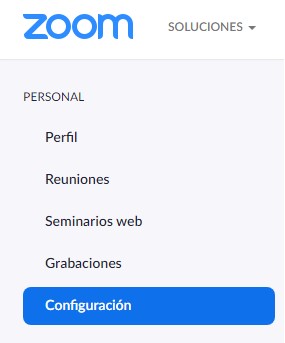
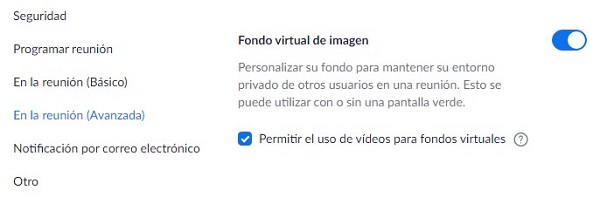
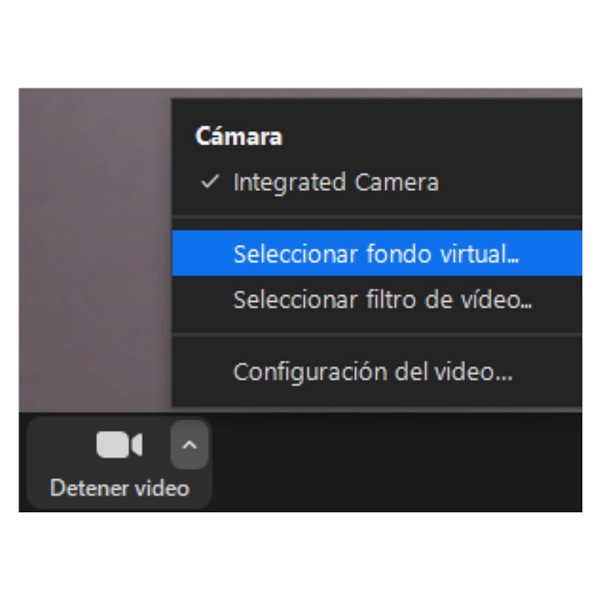
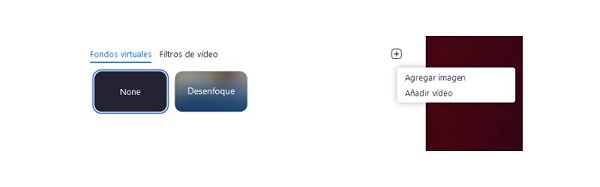
Google Meet
Si hay algo en lo que destaca Google, es en la usabilidad de sus productos. Así que añadir un fondo virtual en Google Meet es un proceso bastante sencillo. Para ello, lo primero que tienes que hacer es actualizar tu navegador a la versión más reciente.
Una vez que te has asegurado de tener la última versión, sigue los siguientes pasos:
- Cuando estés dentro de la llamada, haz clic en el menú de tres puntos y luego en «Cambiar fondo».
- Esto te llevará al catálogo de fondos virtuales de Google Meet, además de otras opciones como desenfocar el fondo o subir tus propias imágenes y videos.
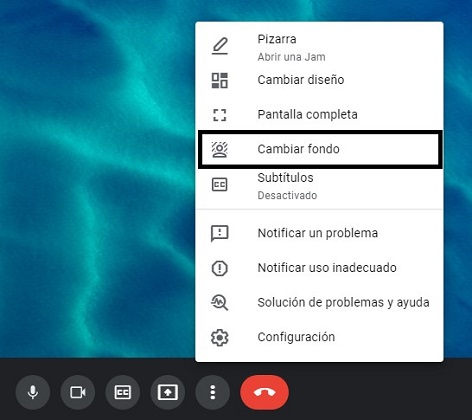
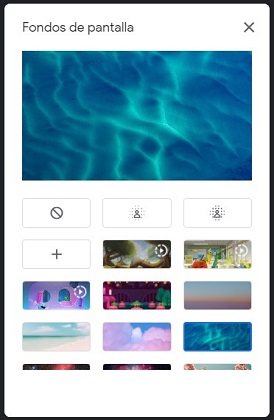
Skype
En Skype el proceso para usar un fondo virtual es bastante sencillo tanto en el programa para computadores como en la app móvil.
Si eres usuario de Android, es necesario que tengas una versión superior a 6.0 para poder habilitar la función. Si usas un computador de mesa o portátil, es necesario que tu equipo soporte AVX2. Si no te aparece la opción para cambiar fondo, es porque el procesador de tu computador no incorpora AVX2.
Sigue los siguientes pasos para añadir un fondo virtual:
- Dentro del programa, haz clic en «Más» y luego en «Elegir efecto de fondo».
- Para ver más opciones, haz clic en el menú de tres puntos.
- Ahí encontrás una larga lista de fondos que puedes utilizar y también subir tus propios fondos.

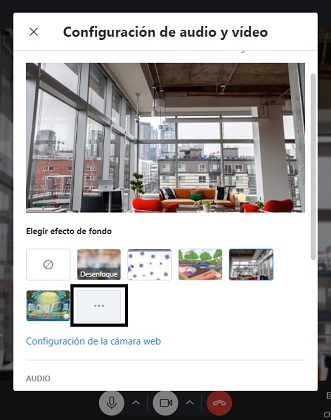
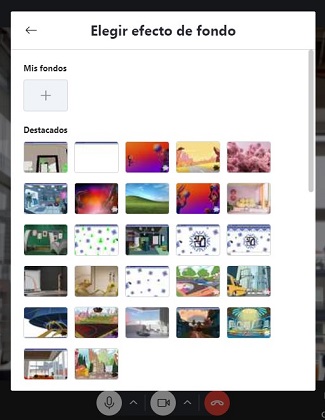
Microsoft Teams
Microsoft Teams es una de las aplicaciones favoritas entre los equipos de trabajo, ya que facilita la comunicación, colaboración e incrementa la productividad.
Para tu próxima reunión, puedes añadir una imagen de fondo o hacer el fondo borroso en Microsoft Teams antes o durante la videoconferencia de manera bastante sencilla. Nota: Los fondos virtuales no están disponibles para usuarios de Linux.
- Dentro de la videollamada, haz clic en el menú de tres puntos y luego en «Aplicar efectos de fondo».
- Esto te llevará a todas las opciones de fondos virtuales de Microsoft Teams, donde también tienes la opción de efecto desenfoque y de añadir más imágenes y videos.

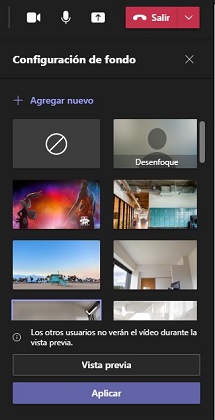
Cómo personalizar el fondo virtual
¿Quieres customizar tus propios fondos virtuales? Canva será tu mejor amigo. Con un amplio stock de plantillas, videos y fotos, podrás crear de manera gratuita fondos impresionantes. Ya sea que trabajes o estudies a distancia, o hagas una videollamada con tus amigos, conseguirás múltiples opciones que te encanten y te hagan destacar. Para esto, entra a Canva y crea una cuenta si aún no tienes una. Luego, busca entre las categorías «Fondo virtual para Zoom»:
Puedes buscar una plantilla usando palabras claves o simplemente navegar la lista de categorías:

Las plantillas son 100% customizables. Puedes modificar el color, las fuentes, quitar o añadir imágenes y videos usando las opciones gratuitas que ofrece el catálogo de Canva. También puedes subir a la página tus propias imágenes, videos o gifs y añadir tu toque personal para tener un fondo virtual mucho más original.
Conclusión
Una fondo virtual puede ser tanto divertido como profesional, una manera de sobresalir en una conferencia o de evitar distracciones en el fondo. Sin embargo, para poder hacer uso de un fondo virtual con la menor cantidad de inconvenientes posibles es importante tener en cuenta dos cosas: tu locación y la iluminación.
La mejor opción para lograr un fondo virtual uniforme y estable es usando una pantalla verde. Si no puedes o no quieres optar por esta opción, entonces lo recomendable es que te ubiques en un lugar con un fondo unicolor, que puede ser una pared o una cortina.
Tener una buena iluminación también es importante, ya que será más fácil para el programa saber dónde terminas tú y dónde empieza el fondo. Otra ventaja de tener una buena iluminación es lograr un resultado más “real”, que evite que la diferencia de saturación entre el fondo y tú sea muy marcada.
Con el fondo y la iluminación bajo control, tendrás acondicionado un espacio perfecto para que realices videoconferencias y aproveches al máximo el potencial de los fondos virtuales.
Preguntas frecuentes sobre los fondos virtuales
1.¿Cuando mide el fondo de Zoom?
Sería mejor usar el fondo de solución entre 480 x 360 píxeles (360p) y 1920 x 1080 píxeles (1080p).
2.¿Aparte del fondo virtual, se puede agregar efectos virtuales?
Sí, puedes utilizar los efectos virtuales predeterminados en estas programas o utilizar otras programas como snap camera.





Únete a la discusión y comparta tu voz aquí
Deja un comentario
Crea tu reseña para los artículos de HitPaw